Datenbank erstellen (SQL Server-Import/Export-Assistent)
Gilt für:SQL Server
SSIS Integration Runtime in Azure Data Factory
Wenn Sie auf der Seite Ziel auswählen die Option Neu auswählen, um eine neue SQL Server Zieldatenbank zu erstellen, zeigt der SQL Server -Import/Export-Assistent das Dialogfeld Datenbank erstellen an. Auf dieser Seite geben Sie einen Namen für die neue Datenbank ein. Optional können Sie auch die Einstellungen für die anfängliche Größe und die automatische Vergrößerung der neuen Datenbank und der zugehörigen Protokolldatei ändern.
Das Dialogfeld Datenbank erstellen des Assistenten bietet nur die grundlegenden Optionen, die zum Erstellen einer neuen SQL Server-Datenbank verfügbar sind. Um alle Optionen für eine neue SQL Server-Datenbank anzuzeigen und zu konfigurieren, verwenden Sie SQL Server Management Studio zum Erstellen der Datenbank, oder um sie zu konfigurieren, nachdem der Assistent sie erstellt hat.
Hinweis
Wenn Sie Informationen zur TransactSQL-Anweisung CREATE DATABASE und nicht zum Dialogfeld Datenbank erstellen des SQL Server-Import/Export-Assistenten suchen, lesen Sie den Artikel CREATE DATABASE (Transact-SQL).
Screenshot der Seite „Datenbank erstellen“
Der folgende Screenshot zeigt das Dialogfeld Datenbank erstellen des Assistenten an.
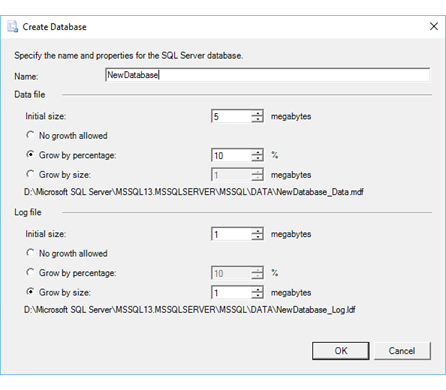
Angeben eines Namens für die neue Datenbank
Name
Geben Sie einen Namen für die SQL Server-Zieldatenbank an.
Benennungsanforderungen
Beachten Sie beim Benennen dieser Datenbank die entsprechenden Konventionen von SQL Server.
Der Datenbankname muss innerhalb einer Instanz von SQL Server eindeutig sein.
Der Datenbankname darf maximal 123 Zeichen lang sein. (SQL Server fügt 5 Zeichen lange Suffixe an die Datendatei und die Protokolldatei an, sodass die Maximallänge des gesamten Datenbanknamens 128 Zeichen beträgt.)
Der Datenbankname muss den Regeln für Bezeichner in SQL Server entsprechen. Hier sind die wichtigsten Anforderungen.
Das erste Zeichen muss ein Buchstabe, ein Unterstrich (_), das at-Zeichen (@) oder das Nummernzeichen (#) sein.
Nachfolgende Zeichen können Buchstaben, Ziffern, das at-Zeichen, das Dollarzeichen ($), das Nummernzeichen oder ein Unterstrich sein.
Leerzeichen oder Sonderzeichen dürfen nicht verwendet werden.
Ausführliche Informationen zu diesen Anforderungen finden Sie unter Datenbankbezeichner.
Optionales Angeben von Datendatei- und Protokolldateioptionen
Tipp
Sie müssen im Feld Name einen Namen für die neue Datenbank angeben, die Einstellungen für Dateigröße und Dateivergrößerung können Sie auf den Standardwerten belassen.
Optionen für Datendateien
Ursprüngliche Größe
Geben Sie die Anzahl der Megabytes für die Anfangsgröße der Datendatei an.
Keine Vergrößerung zulässig
Geben Sie an, ob die Datendatei die Größe der angegebenen Anfangsgröße übersteigen kann.
Vergrößerung nach Prozent
Geben Sie einen Prozentsatz an, um den die Datendatei wachsen kann.
Vergrößerung nach Größe
Geben Sie die Anzahl der Megabytes an, um die die Datendatei wachsen kann.
Protokolldateioptionen
Ursprüngliche Größe
Geben Sie die Anzahl der Megabytes für die Anfangsgröße der Protokolldatei an.
Keine Vergrößerung zulässig
Geben Sie an, ob die Protokolldatei die Größe der angegebenen Anfangsgröße übersteigen kann.
Vergrößerung nach Prozent
Geben Sie einen Prozentsatz an, um den die Protokolldatei wachsen kann.
Vergrößerung nach Größe
Geben Sie die Anzahl der Megabytes an, um die die Protokolldatei wachsen kann.
Weitere Informationen
Weitere Informationen zu den Optionen für die Dateigröße, die auf dieser Seite angezeigt werden, finden Sie unter CREATE DATABASE (SQL Server Transact-SQL).
Ausblick
Nachdem Sie einen Namen für die neue Datenbank angegeben und auf OKgeklickt haben, wechselt das Dialogfeld Datenbank erstellen wieder zurück zur Seite Ziel auswählen . Weitere Informationen finden Sie unter Ziel auswählen.
Feedback
Bald verfügbar: Im Laufe des Jahres 2024 werden wir GitHub-Issues stufenweise als Feedbackmechanismus für Inhalte abbauen und durch ein neues Feedbacksystem ersetzen. Weitere Informationen finden Sie unter https://aka.ms/ContentUserFeedback.
Feedback senden und anzeigen für